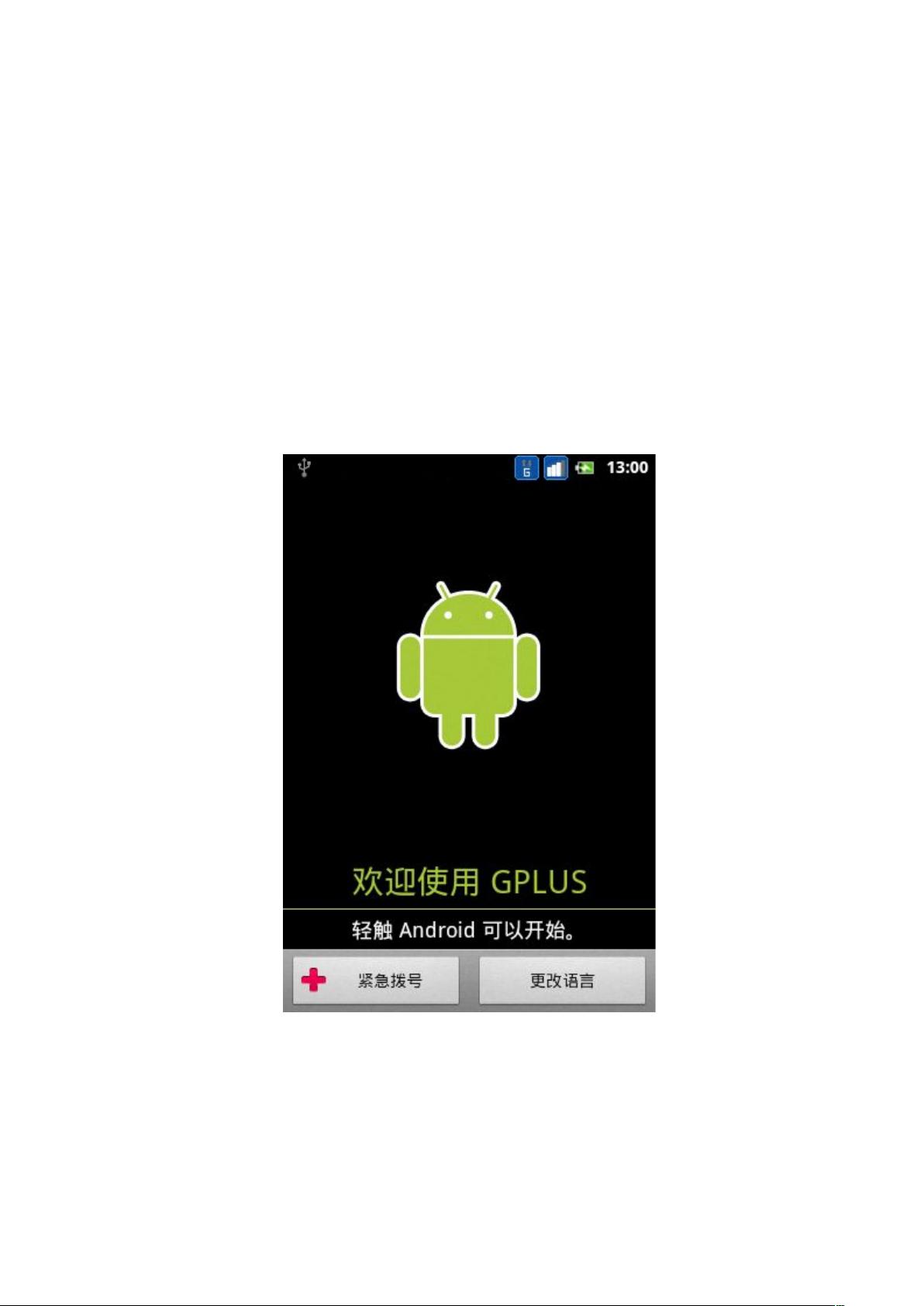Android手机设置与使用Gmail指南
版权申诉
154 浏览量
更新于2024-09-03
收藏 297KB DOCX 举报
"如何在Android手机上使用电子邮件,特别是Gmail服务的详细步骤"
在Android手机上使用电子邮件,最常见的服务之一是Gmail,这是由Google提供的免费网络邮件服务。Gmail的特点包括内置的高级搜索功能、大量的存储空间以及将邮件以对话形式组织的能力,方便用户管理和查找信息。
创建Gmail账户的步骤如下:
1. 当你首次开启Android手机时,如果出厂设置包含Google服务,你可能会被引导设置一个新的Gmail账户。你可以选择“跳过”或“开始”。选择“开始”会逐步引导你创建新账户。
2. 输入你的名字、姓氏和首选用户名,系统会检查该用户名是否可用。如果已被占用,它会提供一些替代选项。选择一个可用的用户名,然后设定并确认密码。
3. 接下来,填写必要的个人信息,如生日等,然后点击“创建”以完成注册。新账户会收到一封测试邮件,以验证你的账户功能正常。
4. 如果你错过了初始设置,也可以通过主菜单的Gmail应用选择“添加Google账户”,然后按照相同流程创建新账户。
登录Gmail账户:
1. 打开Gmail应用,你会看到登录界面。输入你的Google账户(即Gmail地址)和密码来登录。
2. 登录成功后,所有关联的Google服务如日历、联系人等都会同步。
撰写和发送邮件:
1. 要写邮件,点击Gmail应用中的“撰写”按钮。
2. 在新邮件窗口中,输入收件人的电子邮件地址,设置邮件主题,并编写邮件内容。
3. 使用MENU键可以添加附件、抄送和密送地址,然后点击“发送”来发送邮件。
收取邮件:
1. 当有新邮件到达时,你会收到通知,状态栏上会出现一个小邮箱图标。
2. 要查看新邮件,打开Gmail应用,点击Menu,然后选择“刷新”来更新邮件列表。
删除邮箱:
1. 删除Gmail账户通常涉及恢复出厂设置,这是一个不可逆的过程,会清除手机上的所有数据。
2. 如果你想删除第二个添加的Gmail账户,可以在账户设置中找到删除选项,但这不影响第一个账户。
请注意,Gmail账户在许多Android功能中都有重要作用,比如Google Play商店、Google Drive和Google照片等。因此,妥善管理你的Gmail账户对使用Android设备至关重要。
2022-04-20 上传
127 浏览量
2022-06-22 上传
2022-04-09 上传
2022-04-20 上传
219 浏览量
2022-07-02 上传
2022-04-09 上传
123 浏览量
xiaowu002
- 粉丝: 0
最新资源
- 打造仿天天动听的自定义上拉歌词控件教程
- 新型建筑物绝缘隔震体系技术文件发布
- Android开发进阶:UI、存储、网络与AppWidget全面实践
- x86平台Qtopia软件包安装指南
- FOSSASIA峰会2010活动站点解析与HTML技术应用
- Java编程思想课后习题答案解析
- C语言实现高效素数筛选工具——线性筛法
- Bootstrap前端模板开发指南与资源文件解析
- C++实现的初学者学生选课系统介绍
- FiveM资源开发基础样板:mx-speedometer
- Android应用连接WebService的实现方法
- Odin3 v3.07 cn中文版:手机刷机恢复神器
- 如何下载并安装Maven 3.8版本
- 建筑楼房拆除自动化:混凝土墙体自动打钻切割设备
- C#实现多页PDF转图片的第三方库介绍
- 学成在线静态网站开发实战案例